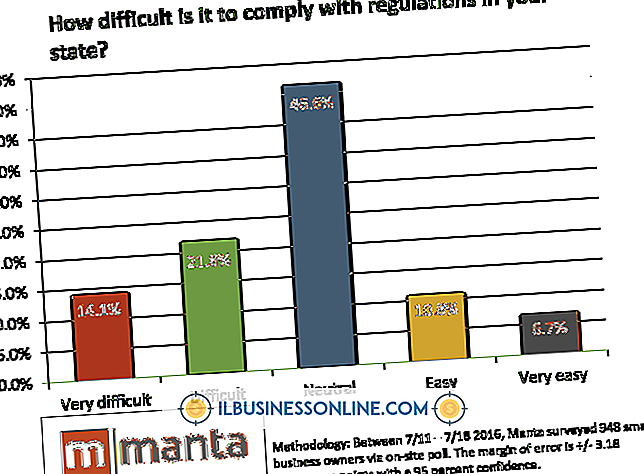Jak korzystać z testu dźwiękowego Skype
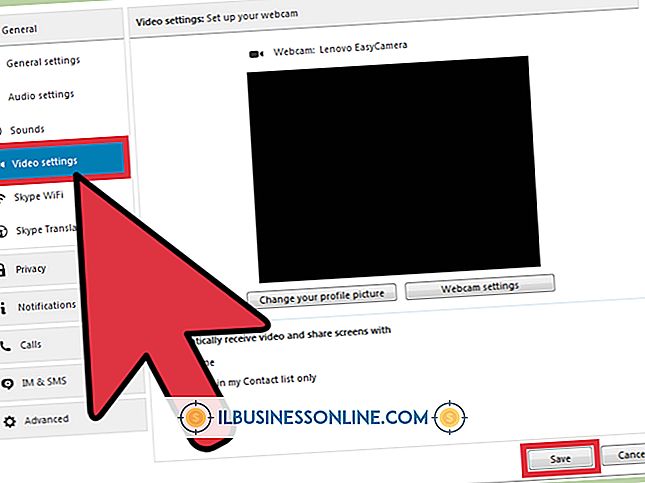
Skype ma dedykowane narzędzie do testowania dźwięku, za pomocą którego można sprawdzić, czy mikrofon i głośniki działają tak, jak powinny. Narzędzie działa, gdy wywołujesz zautomatyzowaną usługę komputerową, która następnie wykonuje test mówienia i słuchania.
1.
Podłącz zestaw słuchawkowy lub dyskretny mikrofon i głośniki do komputera. Wiele laptopów i niektórych komputerów ma wbudowane głośniki i mikrofony. Jeśli tak jest na twoim komputerze, możesz pominąć ten krok.
2.
Uruchom aplikację Skype, a następnie zaloguj się na swoje konto.
3.
Przewiń listę kontaktów i kliknij kontakt oznaczony "Skype Test Call". W zależności od wersji używanego Skype'a, kontakt może być oznaczony jako "Skype Test Call (echo123)" lub "Echo / Sound Test Service".
4.
Kliknij "Zadzwoń" w okienku połączeń, aby rozpocząć test dźwięku Skype.
5.
Postępuj zgodnie z monitami, aby sprawdzić, czy ustawienia dźwięku działają. Zostaniesz poproszony o przemówienie do mikrofonu i wskazanie, czy słyszysz automatyczne dźwięki po drugiej stronie połączenia.
Wskazówki
- Jeśli masz problem ze znalezieniem kontaktu testowego na liście kontaktów, wpisz słowo "echo" (bez cudzysłowów) w polu Wyszukaj, aby załadować kontakt.
- Aby wyświetlić i zmienić ustawienia dźwięku na komputerze z Windows 8, wpisz "dźwięk" (bez cudzysłowów) w polu Wyszukaj na ekranie startowym Windows, a następnie kliknij "Ustawienia", aby załadować panel Ustawienia dźwięku. Kliknij zakładkę "Odtwarzanie", aby skonfigurować głośniki lub słuchawki; kliknij zakładkę "Nagrywanie", aby skonfigurować mikrofon.
Ostrzeżenie
- Informacje zawarte w tym artykule dotyczą Skype dla Windows 8. Może się nieznacznie różnić lub znacznie różnić w przypadku innych wersji.